5 Pemutar Media GoPro Terbaik: Memutar Video GoPro Tanpa Hilang di Komputer Anda
Saat permintaan Anda untuk merekam video melampaui udara atau keadaan statis, kamera GoPro mungkin menjadi alat pertama yang Anda pikirkan. Dengan menggunakan kamera ini, Anda dapat merekam video di bawah air, di luar angkasa, selama olahraga ekstrim, vlog perjalanan, dan lainnya. Namun, Anda membutuhkan yang setara Pemutar Video GoPro untuk memutar dan memamerkan video tersebut. Apakah Anda memiliki sesuatu dalam pikiran Anda yang dapat memutar video GoPro?
Artikel ini akan menyajikan Pemutar Video GoPro yang dapat Anda gunakan untuk memutar video GoPro yang dapat diakses oleh berbagai perangkat desktop. Lanjutkan ke detail berikut untuk memeriksa pemutar video yang disajikan tanpa basa-basi.
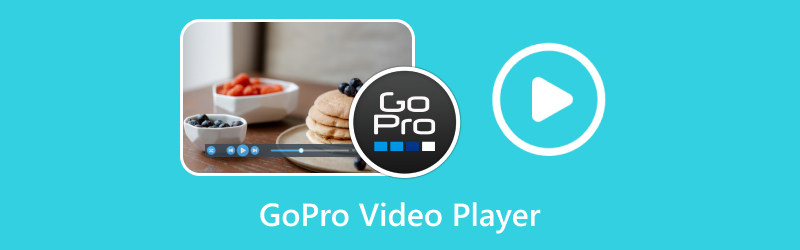
ISI HALAMAN
Bagian 1. Apa itu Video GoPro
Video GoPro adalah video yang direkam menggunakan Kamera GoPro, yang ringkas, tahan lama, dan serbaguna. Kamera GoPro populer di kalangan petualang, pembuat konten, dan penggemar olahraga karena kemampuannya merekam video berkualitas tinggi. Kamera serbaguna ini menangkap rekaman video penuh aksi dalam berbagai kondisi dan lingkungan.
Video GoPro biasanya menampilkan berbagai aktivitas, seperti petualangan luar ruangan, olahraga ekstrem, vlog perjalanan, eksplorasi bawah air, dan lainnya. Mereka menangkap kegembiraan dan sensasi dari pengalaman ini, memberi penonton perspektif orang pertama atau sudut pandang yang unik. Selain itu, video GoPro dikenal dengan energi tinggi, sifatnya yang imersif, dan perspektif unik yang ditampilkan kepada pemirsa. Itu menjadikannya pilihan populer untuk mengabadikan momen mendebarkan dan berbagi dengan orang lain.
Bagian 2. 5 Pemain GoPro Terbaik
| Formulir Pemutaran yang Didukung | Harga | Pemutaran 4K | Pengaturan Pemutaran | |
| Vidmore Player | Semua Disk, file, folder, dan file ISO. | Dimulai pada $14.95 dengan versi uji coba gratis. | ✔ | Pilih subtitle, ganti trek audio, sesuaikan efek gambar, ambil snapshot, navigasi cepat, pemutaran lancar, dll. |
| Pemain GoPro | File video | $99.00 untuk peningkatan | ✔ | Ekspor dalam batch, potong, ambil snapshot, dan aktifkan perataan cakrawala. |
| Pengonversi Video Vidmore | File video | Dimulai pada $14.95 dengan versi uji coba gratis. | ✔ | Sesuaikan video untuk memotong, memutar, memotong, menggabungkan klip, menambahkan efek, menambahkan tanda air, dll. |
| VLC Media Player | Hanya cakram DVD, file, folder, dan file ISO. | Gratis | ✔ | Pilih subtitle, ganti trek audio, ambil snapshot, konversi format video, dll. |
| Pemain 5K | Hanya cakram DVD, file, dan file ISO. | Gratis | ✔ | Potong video, tambahkan bookmark, putar 360°, dan ambil tangkapan layar. |
Untuk memutar video GoPro Anda, Anda memerlukan pemutar video yang mendukung format file video GoPro. Kamera GoPro merekam video dalam dua format berbeda; MP4 dan HEVC. Ada format file lain yang digunakan GoPro, bergantung pada model yang Anda gunakan. Bagian ini akan menghadirkan berbagai pemutar video, memungkinkan Anda untuk melihat dan memutar video GoPro. Lihatlah pemutar video GoPro terbaik yang disajikan.
1. Pemutar Vidmore – Pemutar GoPro untuk Windows & macOS

Saat mencari pemutar video GoPro yang tangguh, Anda harus mempertimbangkan bahwa pemutar tersebut menawarkan fungsionalitas dasar dan lanjutan. Dengan itu, Anda tidak hanya terbatas pada fungsi dasar saja melainkan dapat mengakses fungsi lanjutan untuk meningkatkan pengalaman menonton Anda. Apakah Anda tahu bahwa Vidmore Player memeriksa semua kualifikasi yang disebutkan?
Vidmore Player mendukung semua codec untuk kebutuhan video GoPro seperti H.265, AVC, DivX, MPEG4, MPEG2, X265, X264, dll. Ini adalah pemutar media universal yang dapat memutar berbagai format audio dan video, file ISO, DVD, Blu- cakram ray, dan banyak lagi. Perangkat lunak pemutar GoPro ini memiliki opsi terpisah untuk kontrol khusus untuk judul, bab, volume, pemutaran, dan lainnya. Selain itu, Anda juga dapat mengubah trek dan saluran audio dan video, menambahkan subtitle, menerapkan efek, dan memilih ukuran layar pilihan Anda. Selain itu, Anda dapat mengambil cuplikan adegan favorit Anda dalam video, yang akan disimpan di folder desktop Anda. Memang, ini adalah pemutar media terbaik untuk video GoPro yang menawarkan semua yang Anda butuhkan dalam pemutar video.
Sistem Operasi yang Didukung: Mac & Windows
Kelebihan:
- Ini memiliki antarmuka yang dapat dimengerti di mana opsi dapat dengan mudah dinavigasi.
- Ini menyediakan berbagai ukuran layar.
- Ini memungkinkan pengguna untuk memodifikasi efek dasar video.
- Ini menawarkan parameter kontrol untuk menggunakan pemutar video dengan mudah dan tanpa kerumitan.
- Ini memungkinkan pengguna untuk mengambil snapshot saat video diputar.
- Ini menawarkan banyak bahasa di seluruh dunia.
Kekurangan:
- Akan ada tanda air untuk pemutaran disk Blu-ray.
2. Pemutar GoPro
GoPro Player adalah perangkat lunak pemutar video GoPro profesional. Ini akan membantu Anda mengubah rekaman 360 yang aneh menjadi video yang dapat diterima dan tradisional, yang lebih mudah untuk dilihat dan dibagikan. Pada saat yang sama, stabilisasi menjadi lebih lancar dengan tingkat kontrol bahkan saat video GoPro diputar dalam gerakan lambat. GoPro Player mendukung berbagai format video dalam peningkatan resolusi hingga 5,3K, 4K, atau penyesuaian Anda. Selain itu, alat pengeditan sederhana dapat membantu Anda menyesuaikan pemutaran video GoPro dengan lebih baik.
Sistem Operasi yang Didukung: macOS & Windows

Kelebihan:
- Itu dapat mengubah rekaman 360 menjadi gambar sinematik.
- Ini mendukung penghapusan kelengkungan yang mengganggu dari foto dan video.
- Ini memiliki banyak alat seperti ekspor batch, pemangkasan, pengambilan bingkai, dan perataan cakrawala.
- Ini mendukung lebih dari 360 format termasuk HEVC, H.264, H.265, Apple ProRes, dan CineForm.
Kekurangan:
- Versi Windows hanya mendukung Windows 10 dan yang lebih baru.
- Peningkatannya mahal.
3. Pengonversi Video Vidmore
Pengonversi Video Vidmore juga bisa menjadi pemutar media GoPro yang ideal. Ini mendukung lebih dari 200 format video, termasuk file video GoPro MP4 dan HEVC. Sementara itu, kemampuan konversinya yang kuat dapat dengan mudah mengubah foto atau rekaman Anda menjadi video yang stabil, halus, dan sinematik. Konverter video dukungan 8K/4K penuh ini dapat mentranskode video Anda tanpa kehilangan kualitas dengan kecepatan 50 kali lebih cepat. Anda dapat menggunakannya untuk mengonversi video GoPro Anda menjadi file yang lebih kompatibel dengan sistem atau perangkat lain.
Sistem Operasi yang Didukung: macOS & Windows
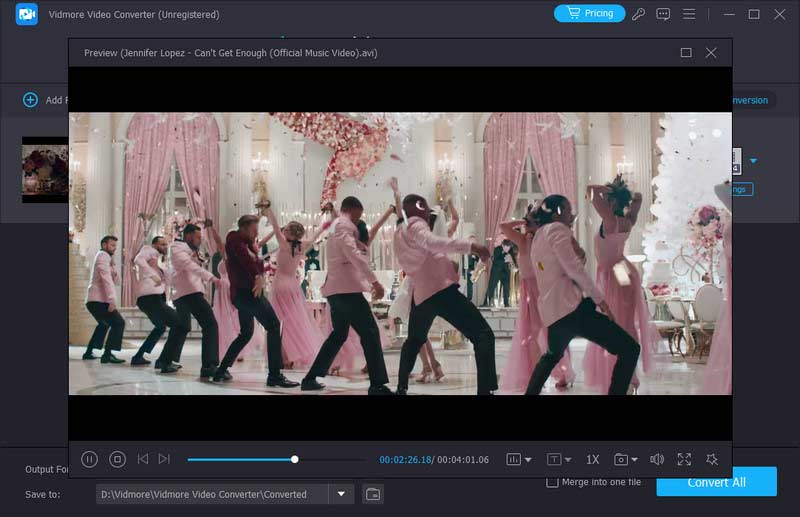
Kelebihan:
- Mendukung menonton video GoPro dalam kualitas 8K/4K.
- Ini mendukung konversi rekaman menjadi video GoPro yang lebih stabil dan halus.
- Ini menawarkan alat pengeditan video yang komprehensif seperti memotong, memutar, memotong, menambahkan efek, dan banyak lagi.
- Ia menggunakan teknologi akselerasi tercanggih di dunia untuk mengkonversi video super cepat tanpa kehilangan kualitas.
Kekurangan:
- Versi gratisnya memiliki fungsi terbatas.
4. Pemutar Media VLC
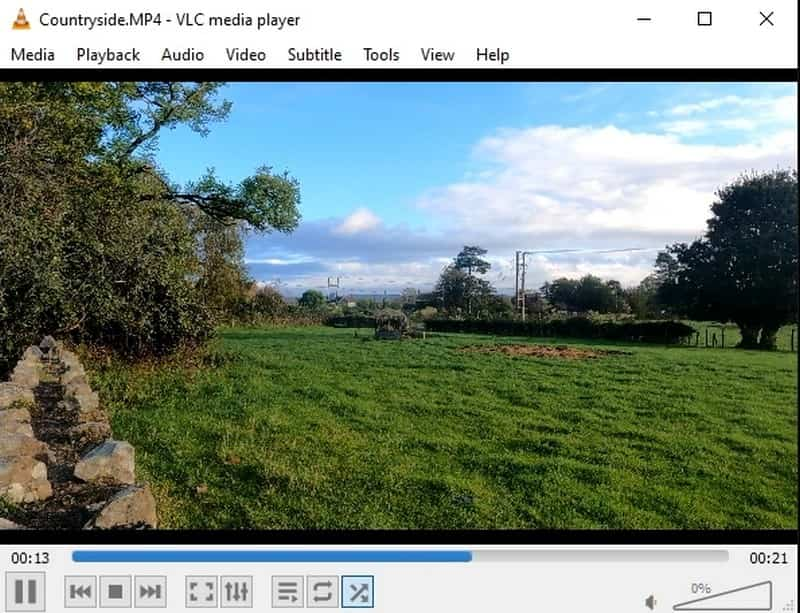
Jika Anda lebih suka pemutar video lintas platform gratis dan sumber terbuka, Anda dapat mengandalkan VLC Media Player. Pemutar video ini memutar sebagian besar file multimedia, DVD, CD Audio, VCD, dan berbagai protokol streaming. Anda tidak perlu khawatir apakah desktop Anda dapat mendukung file HEVC atau file definisi tinggi. Itu karena VLC Media Player mendukung banyak format video. Oleh karena itu, Anda dapat memutar video GoPro Anda, karena pemutar dapat menyimpan format MP4 dan HEVC.
Sistem Operasi yang Didukung: Linux, macOS & Windows
Kelebihan:
- Ini adalah pemutar video sumber terbuka dan gratis.
- Ini mendukung berbagai format file video, termasuk MP4 dan HEVC.
- Ia bekerja pada semua platform.
- Ini menyediakan opsi pengunduhan aliran audio dan video.
- Ini menawarkan profil konversi yang dapat disesuaikan.
Kekurangan:
- Pengguna mengalami masalah saat memutar video GoPro di pemutar video.
5. 5KPlayer
5KPlayer adalah salah satu pemain GoPro terbaik yang dapat membuka file video GoPro Here 8/360 langsung di desktop Anda. Ini mendukung MP4 dan HEVC dengan utilitas decoding perangkat keras untuk meningkatkan kinerja pemutaran video 4K. Ini memungkinkan Anda memainkan GoPro atau 4K 30fps, 48fps, dan 60fps dalam berbagai format tanpa lagging, memotong, atau masalah lainnya. Memang, 5KPlayer adalah pemutar video terbaik untuk video GoPro 4K yang dapat membantu Anda memutar video GoPro dengan mudah tanpa kesalahan.
Sistem Operasi yang Didukung: macOS & Windows
Kelebihan:
- Ini gratis untuk digunakan.
- Itu dapat memutar video GoPro tanpa menemui masalah.
- Ini menawarkan kecepatan perangkat keras bawaan.
- Sangat cocok dengan semua format signifikan dan audio.
- Itu dapat memutar format video 8k tanpa kesalahan.
Kekurangan:
- Itu perlu diklarifikasi untuk pengguna pertama kali.
- Pemutaran video gagap saat menggunakan tombol mundur atau cepat di versi Mac.
Bagian 3. Cara Memutar Video GoPro di PC/Mac
Untuk mempelajari cara memutar video GoPro di PC menggunakan Vidmore Player, lanjutkan ke proses langkah demi langkah di bawah ini.
Langkah 1. Pilih versi yang tepat dan unduh Vidmore Player di komputer Anda. Setelah instalasi berhasil, itu akan dimulai secara otomatis.
Langkah 2. Hubungkan kamera GoPro Anda ke desktop menggunakan kabel USB, atau masukkan kartu SD ke pembaca desktop Anda. Silakan hidupkan kamera GoPro Anda dan pastikan dalam mode pemutaran.
LANGKAH 3. Di Vidmore Player, tekan Membuka file tombol untuk membuka folder desktop Anda dan pilih file video GoPro Anda.
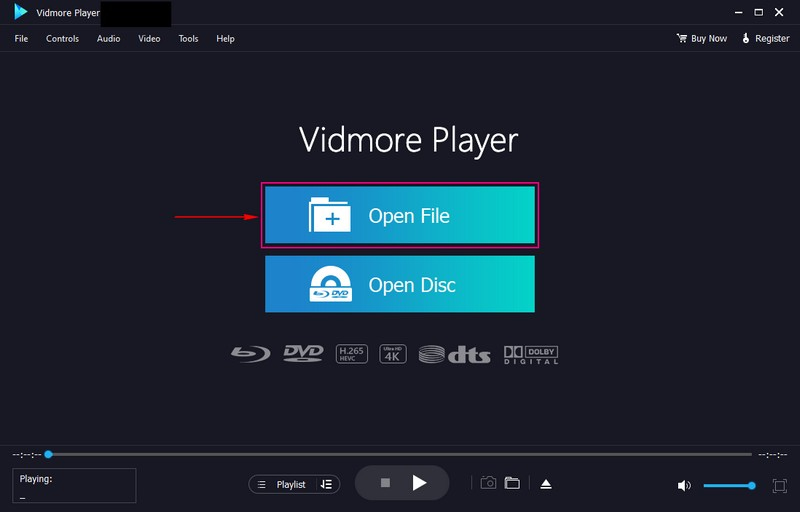
LANGKAH 4. Video GoPro Anda sekarang diputar di jendela pemutar. Buka tab Kontrol; Anda dapat mengontrol menu, judul, pemutaran, volume, dan bab di sini. Pindah ke Audio tab jika Anda ingin menonaktifkan atau mengubah mode stereo ke mono, kiri dan kanan, dan membalikkan stereo. Kepala ke Video tab untuk memilih mode layar pilihan Anda, seperti ukuran normal, layar penuh, ukuran setengah, dan lainnya.
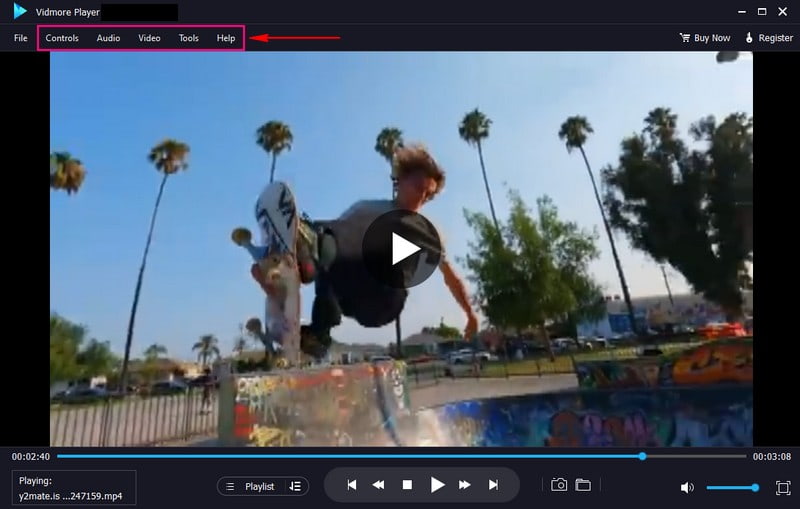
LANGKAH 5. Anda dapat menggunakan tombol putar di bawah jendela pemutar untuk mengontrol pemutaran video, seperti putar, hentikan, atau maju cepat.
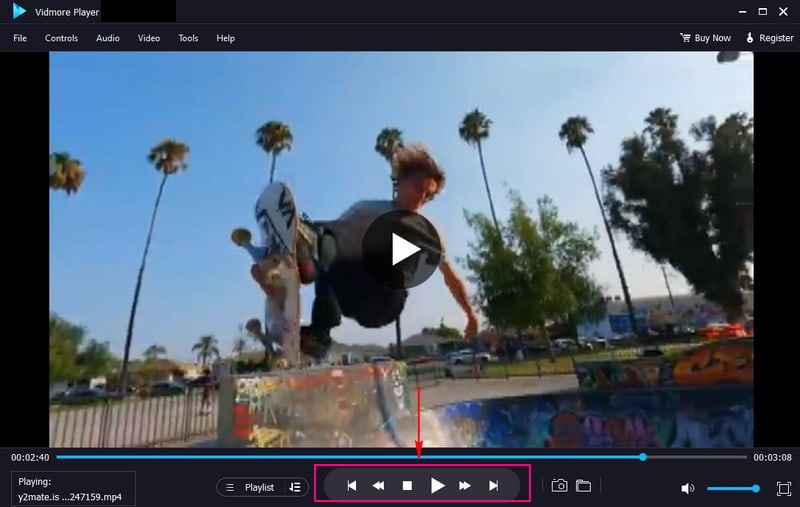
Bagian 4. FAQ tentang GoPro Video Player
Mengapa video GoPro saya tidak dapat diputar di komputer saya?
Anda tidak dapat memutar video GoPro di komputer karena ini mungkin disebabkan oleh pembaca kartu SD, porta, atau kabel yang rusak.
Apakah GoPro bisa merekam audio?
Ya, GoPro memiliki mikrofon internal yang berfungsi baik dengan penggunaan biasa, memungkinkan siapa pun merekam video dengan suara.
Mengapa saya tidak dapat memutar video GoPro?
Anda harus memeriksa apakah Anda memutar video langsung dari kartu SD kamera GoPro. Jika demikian, salin video Anda dari kartu SD ke hard drive dan coba lagi.
Bisakah Anda mentransfer file GoPro melalui USB?
Jika Anda tidak memiliki pembaca kartu SD, Anda dapat menggunakan kabel USB yang disertakan bersama GoPro untuk mengimpor video. Pastikan GoPro Anda dihidupkan, lalu colokkan kabel ke port USB GoPro dan komputer Anda.
Mengapa saya tidak dapat melihat file GoPro?
Anda tidak dapat melihat file GoPro Anda karena direkam dalam resolusi yang terlalu tinggi untuk perangkat seluler Anda.
Bagaimana cara memutar video GoPro di TV?
Nyalakan kamera dan TV. Hubungkan port HDMI kamera dan perangkat TV dengan kabel. Lalu, ketuk Preferensi untuk menemukan Media di GoPro, dan pilih Input HDMI di perangkat TV Anda. pilih file yang ingin Anda putar, pilih gambar layar penuh untuk memutarnya di TV Anda.
Video GoPro tidak dapat diputar di PC?
Dua solusi untuk memperbaiki masalah ini. Salah satunya adalah menginstal codec GoPro CineForm di PC Anda. Codec ini akan membuat file GoPro kompatibel dengan aplikasi lain. Yang lainnya menggunakan pemecah video, seperti Perbaikan Video Vidmore, karena video Anda yang rusak dapat mengakibatkan pemutaran GoPro tidak berhasil. Perangkat lunak perbaikan video ini dapat menangani video yang rusak, rusak, tidak dapat diputar, atau tidak dapat dibaca dengan cepat.
Kesimpulan
Artikel ini menyajikan informasi penting tentang video GoPro, yaitu video yang diambil dengan kamera GoPro. Selain itu, artikel ini membagikan 5 yang terbaik Pemutar video GoPro bagi Anda untuk mempelajari cara memutar media GoPro dengan mereka. Tidak diragukan lagi, Vidmore Player dapat memutar video GoPro dengan mudah tanpa menemui kendala. Selain itu, ia dapat memutar video GoPro Anda dan menawarkan fungsionalitas tingkat lanjut yang bermanfaat untuk pengalaman menonton yang lebih baik.


